Como gerar imagens sem consumir horas rápidas no meio da jornada

o que saber
- Midjourney permite gerar imagens sem gastar suas Fast Hours usando um modo Relax.
- O modo Relax pode ser ativado em contas Midjourney assinadas nos planos Standard, Pro e Mega. Não está disponível no plano Básico da Midjourney.
- Com o modo Relax, suas gerações de imagens serão colocadas em uma fila e serão processadas em qualquer lugar entre 0 e 10 minutos com base na disponibilidade da GPU e no seu uso mensal.
- Você pode criar um número ilimitado de imagens usando o modo Relax, mas ao custo de tempos de espera mais longos e nenhuma dessas criações custará horas/minutos rápidos da sua conta Midjourney.
Você pode gerar imagens sem Fast Hours no Midjourney?
Sim, existe uma maneira de gerar imagens sem gastar os minutos rápidos da sua conta no meio da jornada. Por padrão, todas as suas criações no Midjourney são processadas usando o Modo rápido, que em média leva cerca de um minuto do tempo da GPU para concluir a criação de uma imagem. Lembre-se de que várias gerações, aumento de escala, uso de proporções personalizadas e execução de gerações em modelos Midjourney mais antigos custam adicionalmente.
Se você não deseja usar o tempo de GPU da sua conta, ou seja, seus Fast Minutes, Midjourney oferece uma solução gratuita que você pode usar para geração de imagens. A solução envolve a utilização do Modo Relax da plataforma, do qual todos os subscritores pagos do Midjourney podem usufruir.
Com o Modo Relax, você pode criar quantas imagens quiser sem limitações e nenhuma de suas criações contará para o tempo de GPU. No momento, o Relax Mode só pode ser usado por assinantes dos planos Standard, Pro e Mega no Midjourney; portanto, não está disponível para usuários que se inscreveram no plano básico do Midjourney.
Como gerar imagens sem consumir Fast Hours no Midjourney
Existem três maneiras de gerar imagens sem usar o tempo de GPU ou Fast Hours da sua conta e todas elas envolvem a ativação do modo Relax para criação de imagens. Você pode usar os métodos 1 e 2 para aplicar o modo Relax para todas as gerações futuras ou usar o método 3 para habilitá-lo para uma única geração de imagem no meio da jornada.
Observação : você precisa de uma conta Midjourney assinada nos planos Standard, Pro e Mega para usar o Modo Relax; isso não funcionará se sua conta tiver a assinatura básica do Midjourney.
Método 1: Usando o comando /relax
A maneira mais fácil de habilitar o modo Relax para gerar imagens sem consumir Fast Hours é usando o comando /relax dentro do Discord. Antes de fazer isso, abra qualquer um dos servidores do Midjourney no Discord, ou acesse o Midjourney Bot do seu Discord Server ou Discord DM. Independentemente de como você o acessa, toque na caixa de texto na parte inferior.
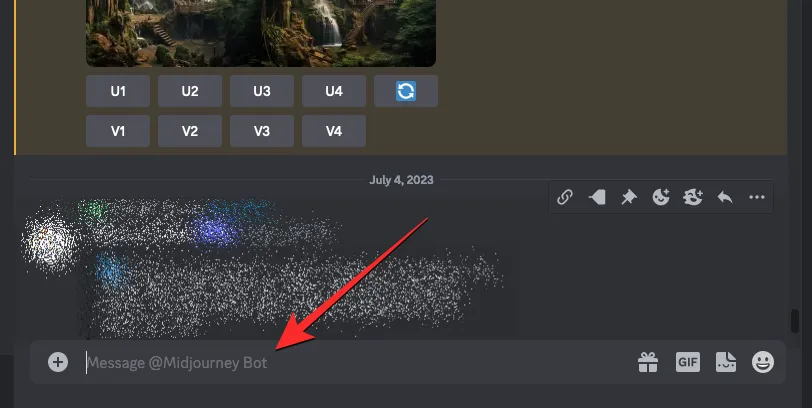
Dentro desta caixa de texto, digite /relaxe clique na opção /relax que aparece no menu subseqüente.
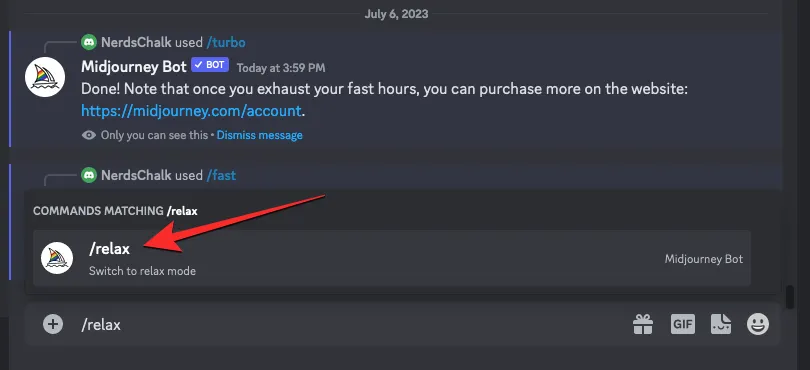
Uma vez selecionado, pressione a tecla Enter no seu teclado.
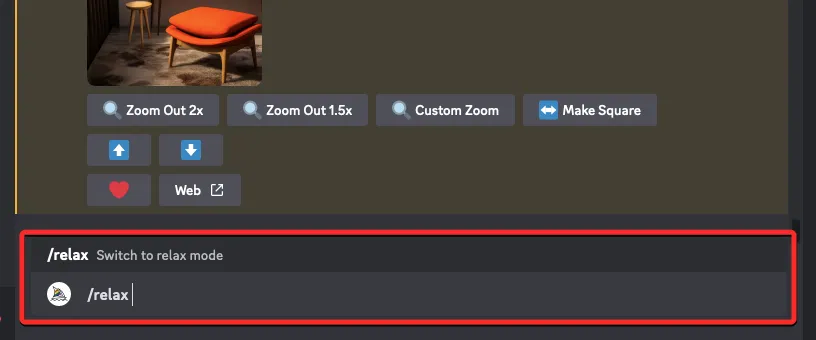
O modo Relax agora será ativado em sua conta Midjourney e você verá uma resposta do Midjourney Bot como confirmação.
Para começar a gerar imagens neste modo, você pode usar o /imagineprompt ou qualquer outro prompt que queira usar para suas criações no Midjourney.
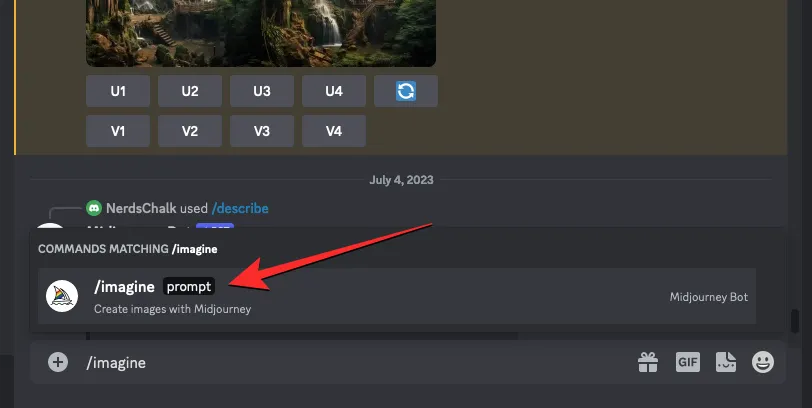
Método 2: usando as configurações do meio da jornada
Você também pode alternar sua geração de imagem padrão para o Modo Relax nas configurações do Midjourney. Para isso, toque na caixa de texto na parte inferior de qualquer uma das páginas do servidor do Midjourney ou onde você acessa o Midjourney Bot em seu servidor ou Discord DM.
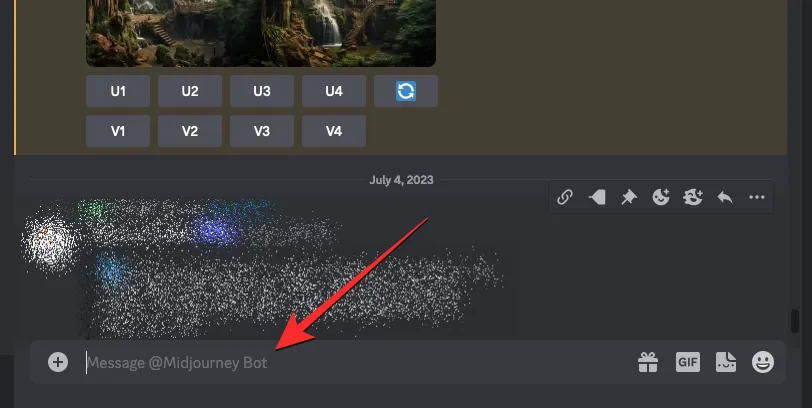
Aqui, digite /settings, clique na opção /settings e pressione a tecla Enter no teclado.
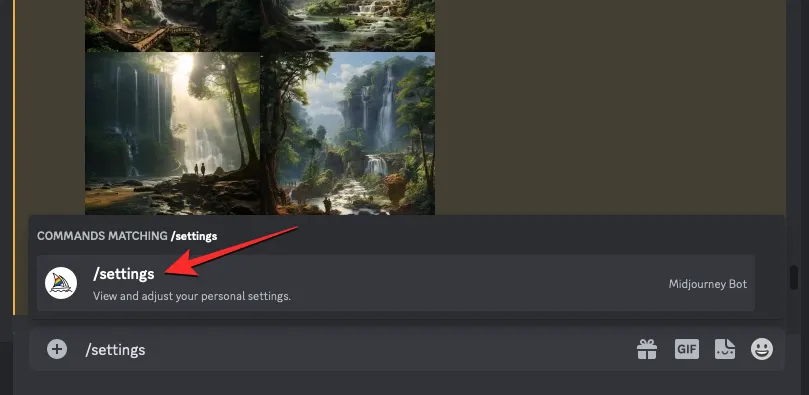
Na resposta Midjourney que aparece, clique em Relax Mode na parte inferior.
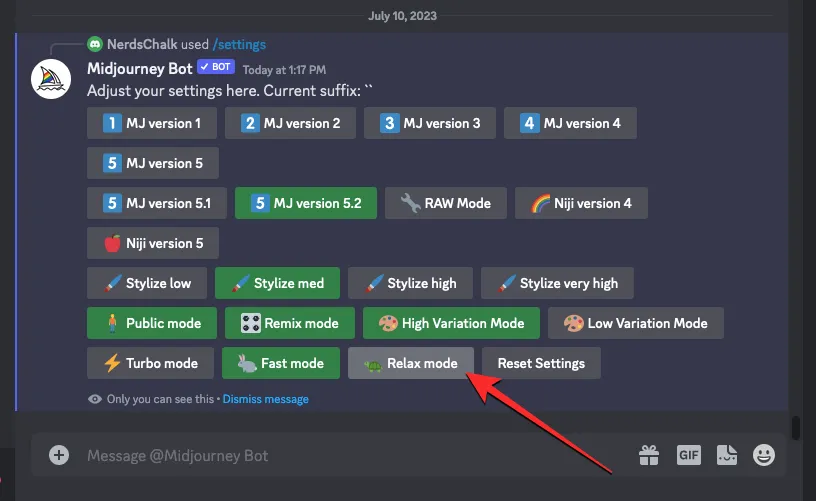
Assim que o modo Relax estiver ativado, a opção Relax Mode da resposta terá um fundo verde para indicar que foi ativado. Você também verá outra resposta do Midjourney Bot como confirmação.
Agora, você pode iniciar suas gerações de imagem usando o /imagineprompt ou qualquer outro prompt em Midjourney.
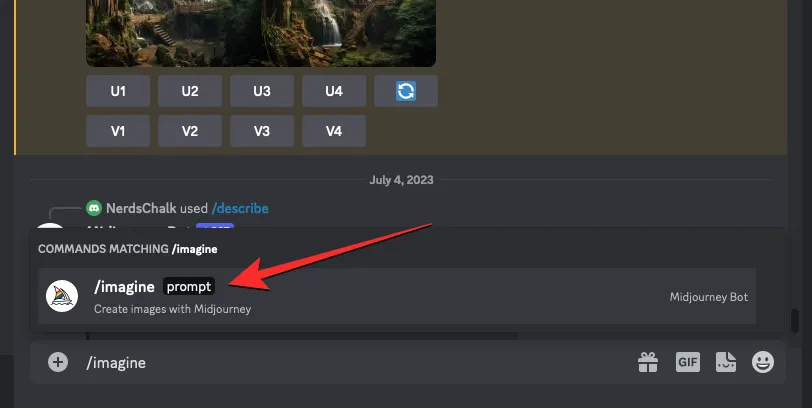
Método 3: usando o parâmetro –relax
Os métodos acima podem aplicar o modo Relax no Midjourney para todas as criações de imagens que você realizar. Se você deseja usar esse modo apenas para um único trabalho, pode usar o parâmetro –relax. Para isso, abra qualquer um dos servidores do Midjourney no Discord, ou acesse o Midjourney Bot do seu Discord Server ou Discord DM. Independentemente de como você o acessa, toque na caixa de texto na parte inferior.
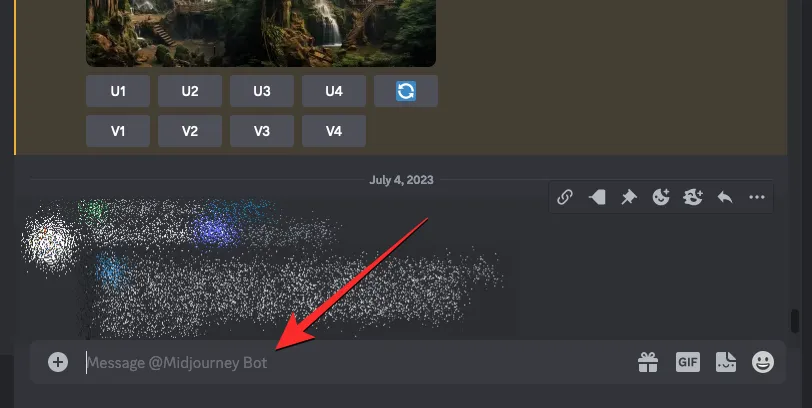
Nesta caixa, digite o /imagineprompt seguido da descrição da imagem que deseja criar.
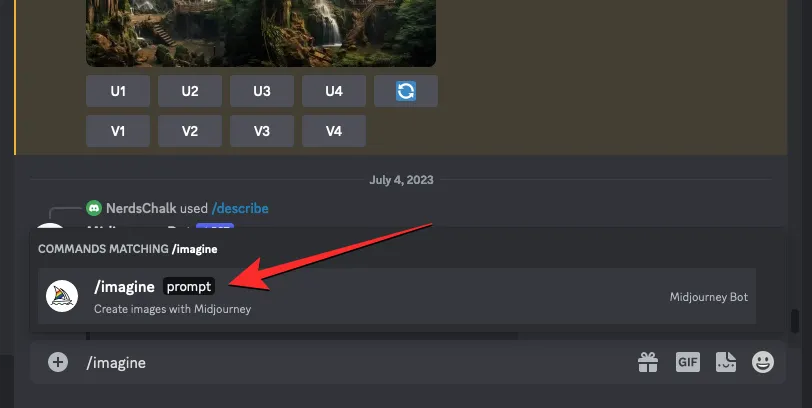
Depois de inserir o prompt de entrada, digite --relaxno final antes de pressionar a tecla Enter .
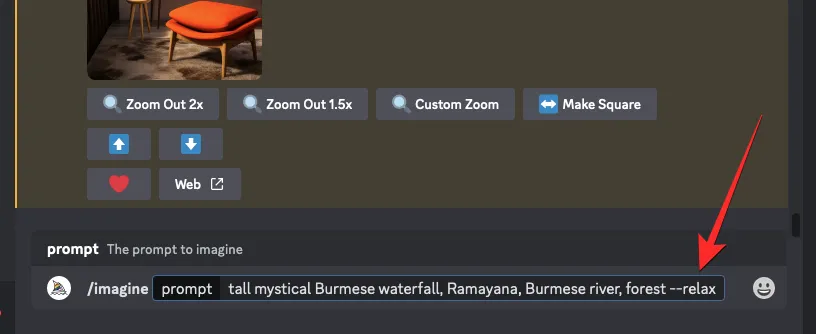
Ao fazer isso, o trabalho atual será executado no modo Relax e será colocado em uma fila para ser processado assim que as GPUs estiverem disponíveis para sua criação.
Isso não afetará seus trabalhos futuros no meio da jornada, pois eles continuarão a ser gerados no modo rápido, se estiver definido como padrão em sua conta. Para executar mais gerações no modo Relax, você pode repetir as etapas acima para aplicá-lo a cada um de seus trabalhos de imaginação.
O que acontece quando você usa o modo Relax?
O modo de relaxamento no meio da jornada pode ser ativado para uma única geração de imagem ou para todos os trabalhos subsequentes na plataforma AI. Se você usou os métodos 1 e 2 para habilitar o modo Relax em sua conta, todas as suas futuras solicitações ao Midjourney Bot serão realizadas no modo Relax. O Método 3 só aplica o Modo Relax para um único trabalho de imagem, então suas solicitações subsequentes continuarão a ser processadas no modo que você definiu atualmente (Modo Rápido, por padrão).
Com o Relax Mode ativado, suas solicitações serão colocadas em uma fila e começarão a ser processadas quando as GPUs estiverem disponíveis. Essa disponibilidade será baseada em quanto você usou o sistema em um mês. O que isso significa é que você terá tempos de espera mais curtos ao usar o Modo Relax ocasionalmente em comparação com usuários que usaram o Modo Relax mais do que você.
A Midjourney diz que os tempos de espera para a criação de imagens no modo Relax são dinâmicos, portanto, podem variar entre 0 e 10 minutos por trabalho com base no uso anterior. A frequência de seu uso será redefinida quando sua assinatura mensal for renovada, portanto, você poderá obter tempos de espera mais curtos nos meses subsequentes, mesmo que tenha usado muito o modo Relax durante o mês atual.
Você pode usar o modo Relax para qualquer número de gerações de imagens que desejar e elas não serão adicionadas para consumir o tempo de GPU existente. Dessa forma, você pode guardar suas Fast Hours para trabalhos mais urgentes enquanto coloca outras gerações na fila de processamento.
Como desligar o modo Relax no Midjourney
Quando terminar de usar o Modo Relax para gerar imagens, você pode desativá-lo para fazer suas criações no modo padrão de geração. Desativar o modo Relax só é necessário se você seguiu o método 1 ou 2 acima, pois ambos aplicam esse modo para todas as suas gerações subsequentes. Como o método 3 só tem efeito para um trabalho de geração única, você não precisa desativar o modo Relaxar caso o tenha seguido.
Para desligar o Modo Relax, abra qualquer um dos servidores do Midjourney no Discord, ou acesse o Midjourney Bot do seu Discord Server ou Discord DM. Independentemente de como você o acessa, toque na caixa de texto na parte inferior.
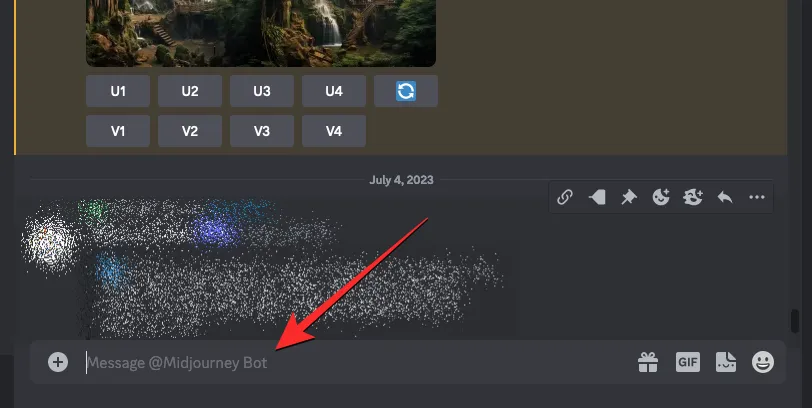
Dentro desta caixa de texto, digite /faste clique na opção /fast que aparece no menu seguinte. Uma vez selecionado, pressione a tecla Enter no seu teclado.
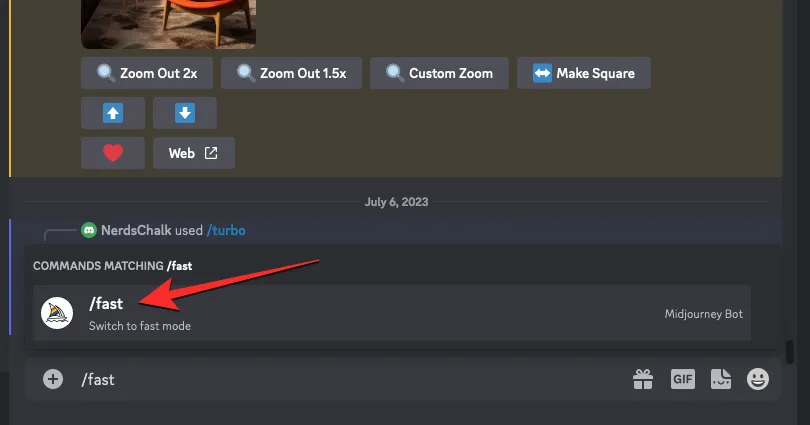
Midjourney agora desativará o modo Relax e todas as suas gerações futuras serão variadas no modo rápido.
Outra forma de desligar o modo Relax é acessando as configurações Midjourney. Para fazer isso, digite /settings, clique na opção /settings e pressione a tecla Enter no teclado.
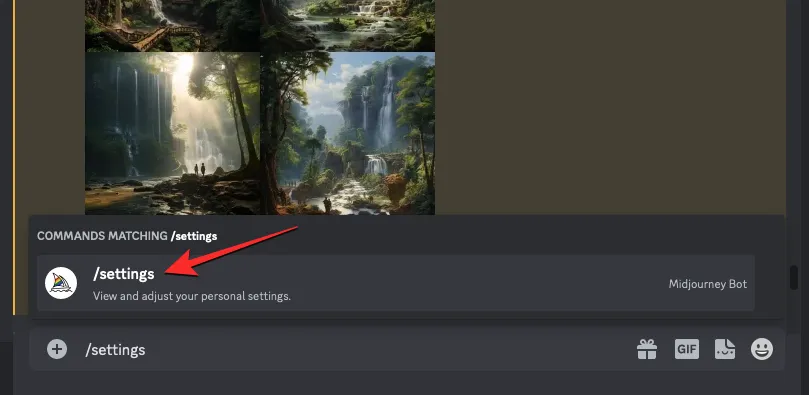
Na resposta Midjourney que aparece, clique em Fast Mode na parte inferior.
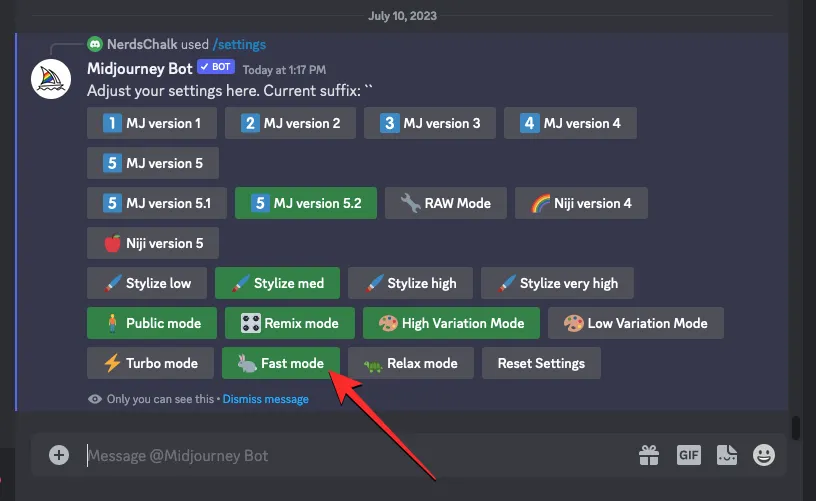
Isso é tudo que você precisa saber sobre como gerar imagens sem consumir Fast Hours on Midjourney.



Deixe um comentário